(该文档只适合个人环境搭建,未涉及到数据库的各种参数配置,未涉及到数据库规划,若需要企业环境搭建请咨询专业人员)
基于Windows的安装
windows下安装是图形化界面,与linux下的图形化界面安装类似,所以不过多介绍。
基于Linux的安装(使用VMware创建的centOS7虚拟机,DM8)
在linux系统上安装达梦数据库分为两种方式,一种是图形化界面安装,另一种是通过命令行安装,本文主要记录命令行安装。
在安装之前首先先做准备工作
1、规划目录,并在目录下新建文件夹,本文在根目录下新建/dm8文件夹
2、建立dmdba用户,安装数据库等步骤都需要在dmdba用户下进行
3、修改环境变量(可选)
4、挂载镜像
新建文件夹命令如下:
[root@localhost ~]# mkdir /dm8
注意:使用root用户建立文件夹,待dmdba用户建立完成后需降文件所有者更改为dmdba用户,否则安装不到该目录下
接下来,在root用户下创建新用户:
1. 创建安装用户组dinstall。
[root@localhost ~]# groupadd dinstall
2. 创建安装用户dmdba。
[root@localhost ~]# useradd -g dinstall -m -d /home/dmdba -s /bin/bash dmdba
3. 初始化用户密码。
[root@localhost ~]# passwd dmdba
修改文件打开最大数:
重启服务器生效:
[root@localhost ~]# vi /etc/security/limits.conf
dmdba soft nofile 4096
dmdba hard nofile 65536
临时生效:
[root@localhost ~]# ulimit-n65536
dmdba用户环境变量配置:
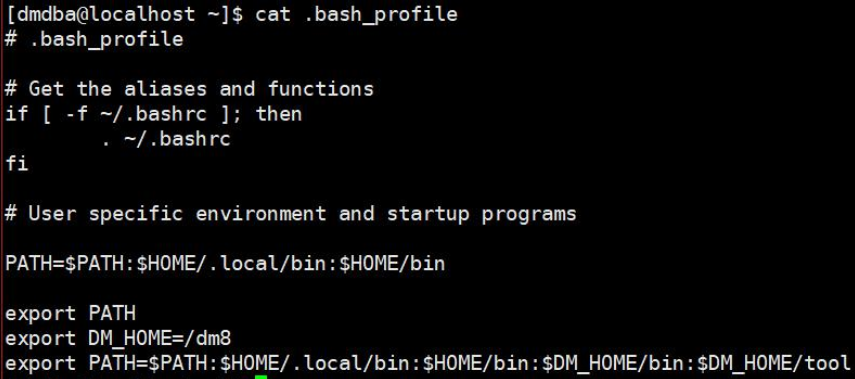
挂载镜像:
首先将.iso文件挂载到linux节点上,命令如下:
mount dm8_setup_rh7_64_ent_8.1.1.87_20200601.iso /mnt
该命令只能在root用户下执行,并且是以只读方式挂载。
修改/dm8文件夹所有者
[root@localhost /]# chown dmdba:dinstall -R /dm8/
准备工作完成后开始安装数据库。
命令行安装数据库:
创建用户完成后,使用dmdba到root用户挂载的iso文件的节点上:
[dmdba@localhost ~]$ cd /mnt/
[dmdba@localhost mnt]$ ll
总用量 641948
-r-xr-xr-x. 1 root root 654402934 6月 1 13:53 DMInstall.bin
-r-xr-xr-x. 1 root root 2951496 6月 1 11:38 DM_Install.pdf
在该目录下执行如下命令,进行达梦数据库的无图形化界面的安装:
[dmdba@localhost mnt]$ ./DMInstall.bin -i
按照提示完成安装后:
[dmdba@localhost mnt]$ ./DMInstall.bin -i
请选择安装语言(C/c:中文 E/e:英文) [C/c]:c
解压安装程序.........
core file size (blocks, -c) 0
data seg size (kbytes, -d) unlimited
scheduling priority (-e) 0
file size (blocks, -f) unlimited
pending signals (-i) 7168
max locked memory (kbytes, -l) 64
max memory size (kbytes, -m) unlimited
open files (-n) 1024
pipe size (512 bytes, -p) 8
POSIX message queues (bytes, -q) 819200
real-time priority (-r) 0
stack size (kbytes, -s) 8192
cpu time (seconds, -t) unlimited
max user processes (-u) 4096
virtual memory (kbytes, -v) unlimited
file locks (-x) unlimited可打开文件数过少,建议至少设置为65536或更多。
欢迎使用达梦数据库安装程序
是否输入Key文件路径? (Y/y:是 N/n:否) [Y/y]:n
是否设置时区? (Y/y:是 N/n:否) [Y/y]:y
设置时区:
[ 1]: GTM-12=日界线西
[ 2]: GTM-11=萨摩亚群岛
[ 3]: GTM-10=夏威夷
[ 4]: GTM-09=阿拉斯加
[ 5]: GTM-08=太平洋时间(美国和加拿大)
[ 6]: GTM-07=亚利桑那
[ 7]: GTM-06=中部时间(美国和加拿大)
[ 8]: GTM-05=东部部时间(美国和加拿大)
[ 9]: GTM-04=大西洋时间(美国和加拿大)
[10]: GTM-03=巴西利亚
[11]: GTM-02=中大西洋
[12]: GTM-01=亚速尔群岛
[13]: GTM=格林威治标准时间
[14]: GTM+01=萨拉热窝
[15]: GTM+02=开罗
[16]: GTM+03=莫斯科
[17]: GTM+04=阿布扎比
[18]: GTM+05=伊斯兰堡
[19]: GTM+06=达卡
[20]: GTM+07=曼谷,河内
[21]: GTM+08=中国标准时间
[22]: GTM+09=汉城
[23]: GTM+10=关岛
[24]: GTM+11=所罗门群岛
[25]: GTM+12=斐济
[26]: GTM+13=努库阿勒法
[27]: GTM+14=基里巴斯
请选择设置时区 [21]:21安装类型:
1 典型安装
2 服务器
3 客户端
4 自定义
请选择安装类型的数字序号 [1 典型安装]:1
所需空间: 1067M请选择安装目录 [/home/dmdba/dmdbms]:/dm8
可用空间: 9G
是否确认安装路径(/dm8)? (Y/y:是 N/n:否) [Y/y]:y安装前小结
安装位置: /dm8
所需空间: 1067M
可用空间: 9G
版本信息:
有效日期:
安装类型: 典型安装
是否确认安装? (Y/y:是 N/n:否):y
2020-09-24 11:00:41
[INFO] 安装达梦数据库...
2020-09-24 11:00:42
[INFO] 安装 基础 模块...
2020-09-24 11:00:46
[INFO] 安装 服务器 模块...
2020-09-24 11:00:46
[INFO] 安装 客户端 模块...
2020-09-24 11:00:48
[INFO] 安装 驱动 模块...
2020-09-24 11:00:48
[INFO] 安装 手册 模块...
2020-09-24 11:00:49
[INFO] 安装 服务 模块...
2020-09-24 11:00:49
[INFO] 移动ant日志文件。
2020-09-24 11:00:50
[INFO] 安装达梦数据库完成。请以root系统用户执行命令:
/dm8/script/root/root_installer.sh安装结束
看到上述页面时,说明数据库安装结束,接下来是初始化实例以及注册数据库服务。
上述页面中 请以root系统用户执行命令: /dm8/script/root/root_installer.sh 执行结束后,使用root用户,在/dm8/bin目录下执行如下命令,进行初始化实例:
./dminit path=/dm8/data
初始化实例后,再使用root用户,在/dm8/script/root目录下执行如下命令,注册服务:
./dm_service_installer.sh -t dmserver -dm_ini /dm8/data/DAMENG/dm.ini -p DMSERVER
注意命令的拼写是否错误,教程中的./dm_service_installer.sh –t dmserver –p DMOA –i /opt/dmdbms/data/DAMENG/dm.ini –m open 命令有些错误,-i 参数已放弃不用,具体参数信息可执行:
./dm_service_installer.sh -h
查看所有参数信息。
注册服务后,可启用服务,命令如下:
./DmServiceDMSERVER start
至此,命令行安装数据库安装完成。
图形化安装:
创建用户完成后,使用dmdba到root用户挂载的iso文件的节点上,执行如下命令:
[dmdba@localhost mnt]$ ./DMInstall.bin
出现如下画面后, 点击确定
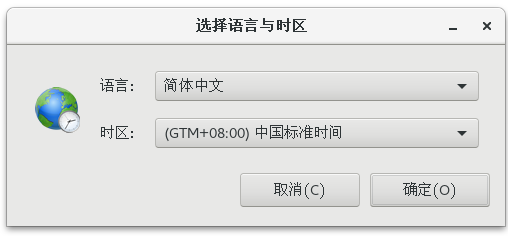
单击下一步
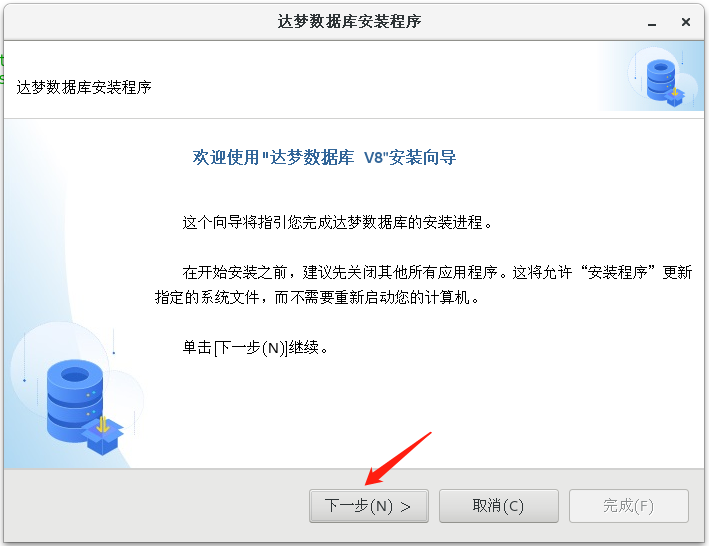
选择接受,点击下一步
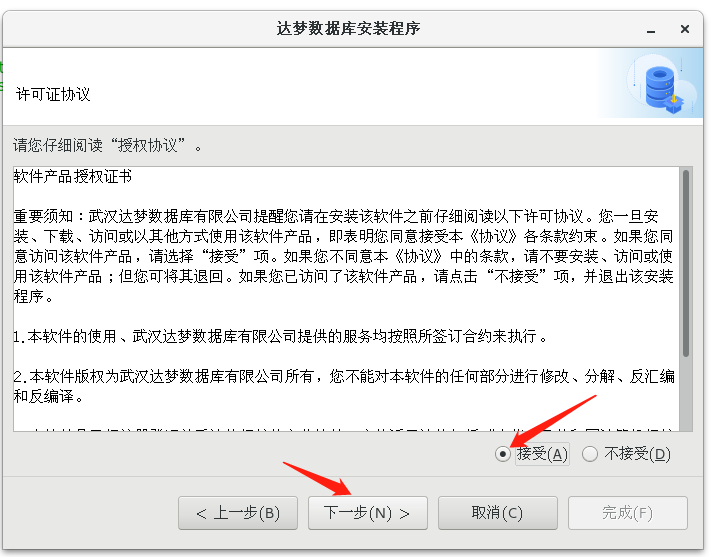
有key的话选择key文件所在位置,没有key直接点击下一步即可
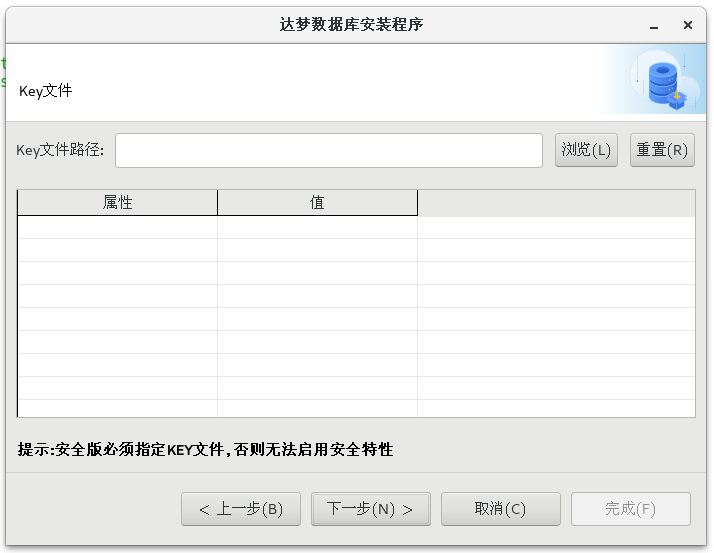
选择典型安装后单击下一步
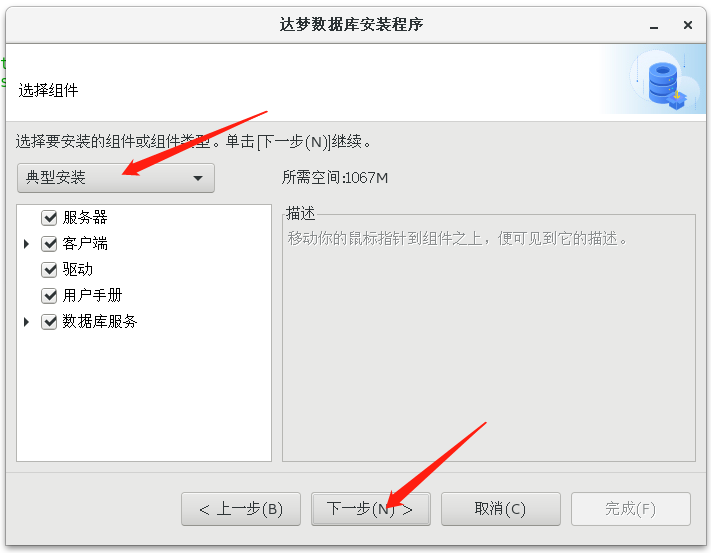
选择安装目录,单击浏览,选择/dm8目录,点击确定
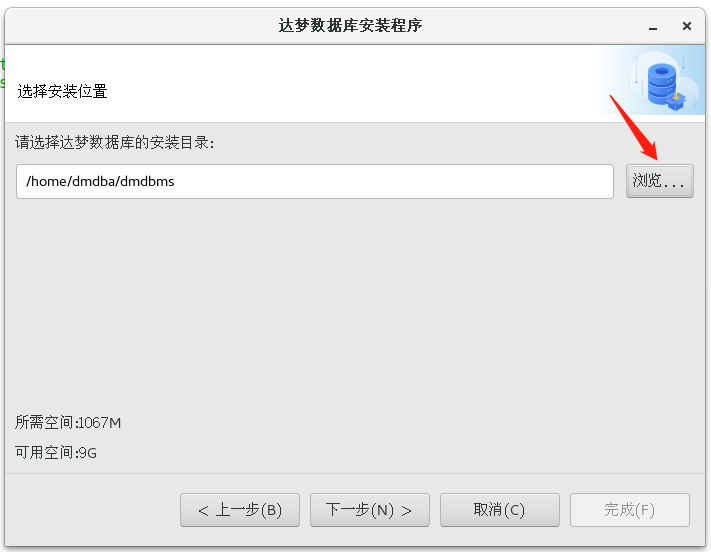
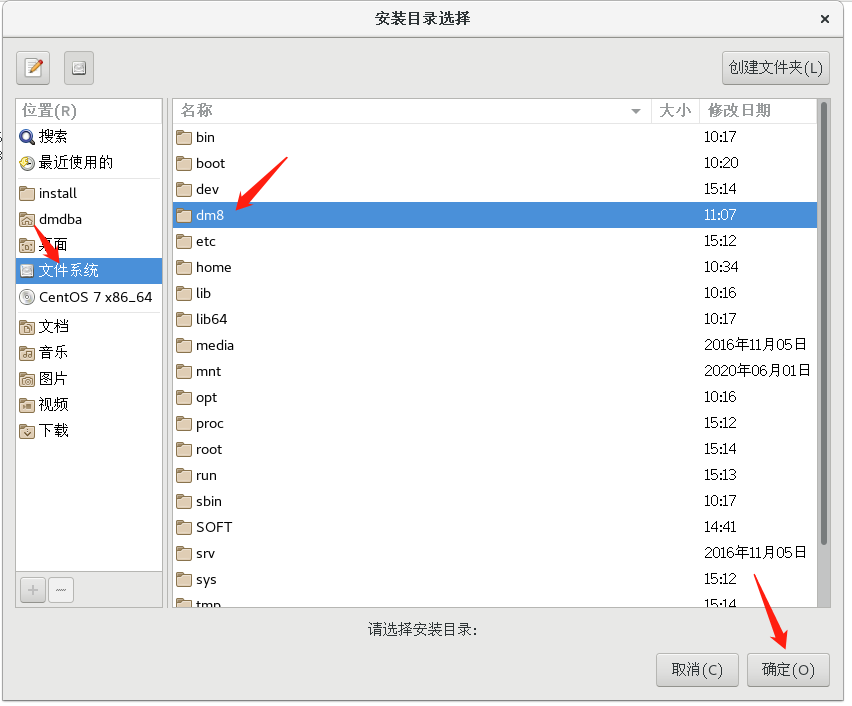
在单击下一步
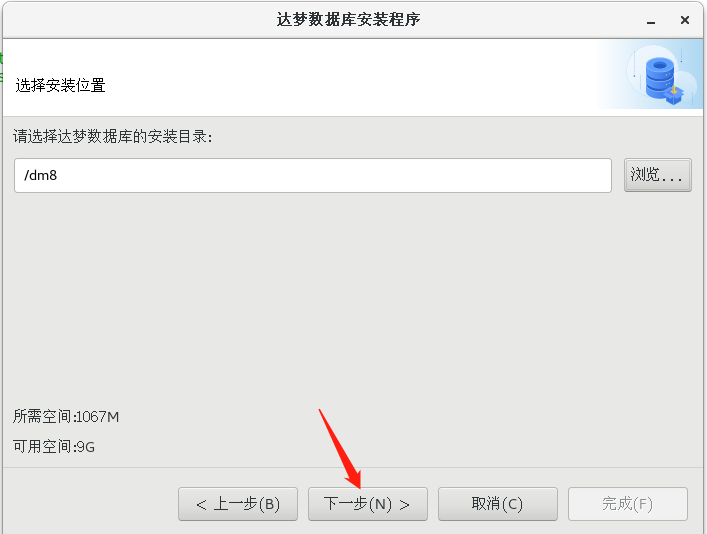
点击确定
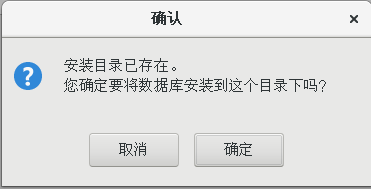
点击安装
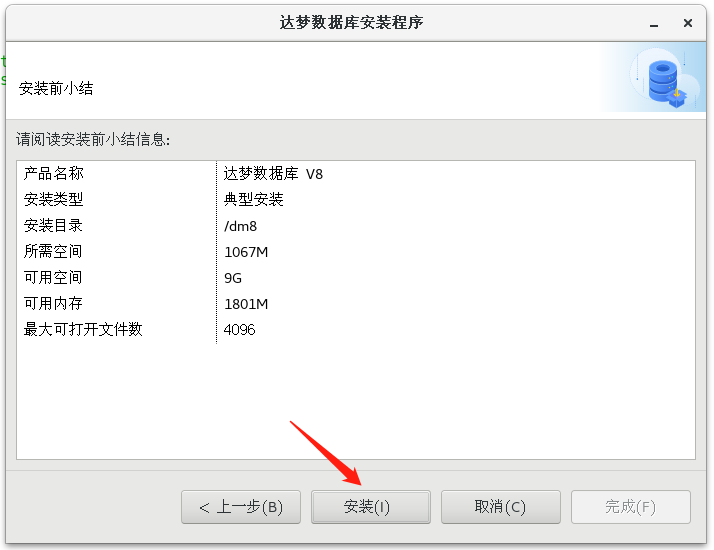
将下图所示的命令复制,使用root用户执行,执行成功后点击确定

关闭对话框后,数据库已经安装完成,点击完成进入数据库初始化和安装数据库实例阶段
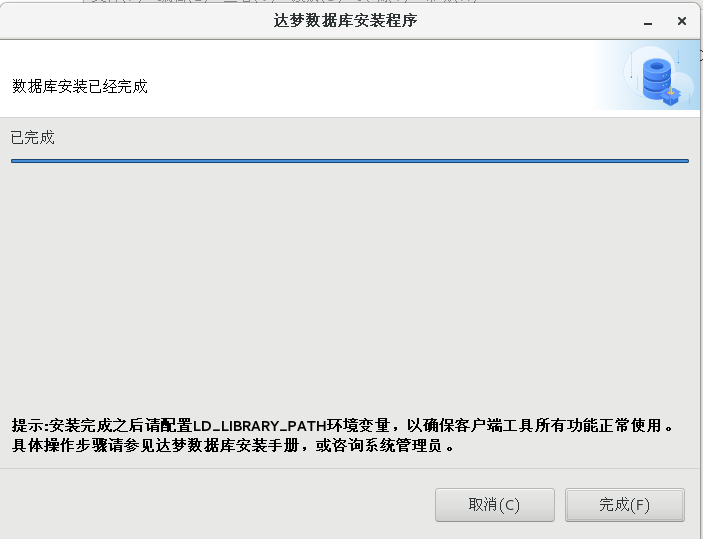
点击初始化
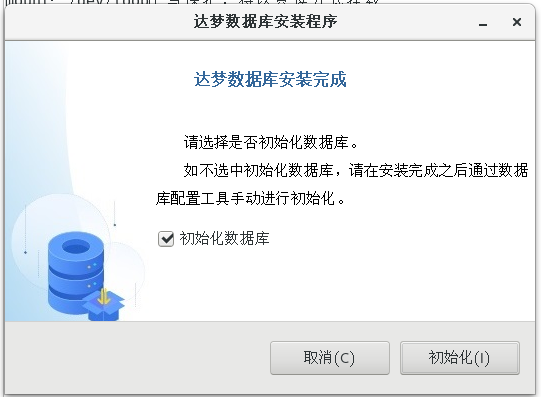
初始化完成后,进入安装数据库实例阶段,如下图
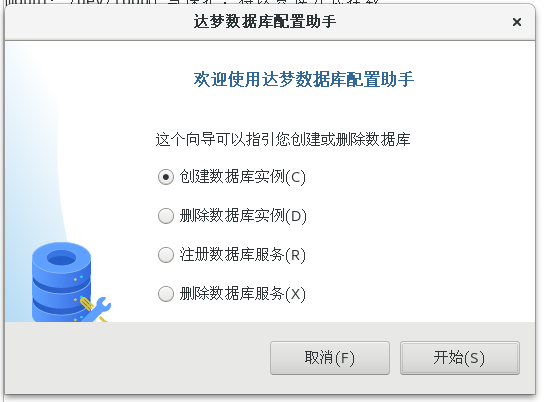
该工具为dbca达梦数据库配置助手,用于增加或删除数据库实例及服务,第一次安装时需选择安装数据库实例,如需以后需要对实例或服务进行增加或者删除操作时,使用root用户或dmdba用户进入/dm8/tool/目录下,执行./dbca命令即可
配置数据库实例时,格局业务需要配置即可
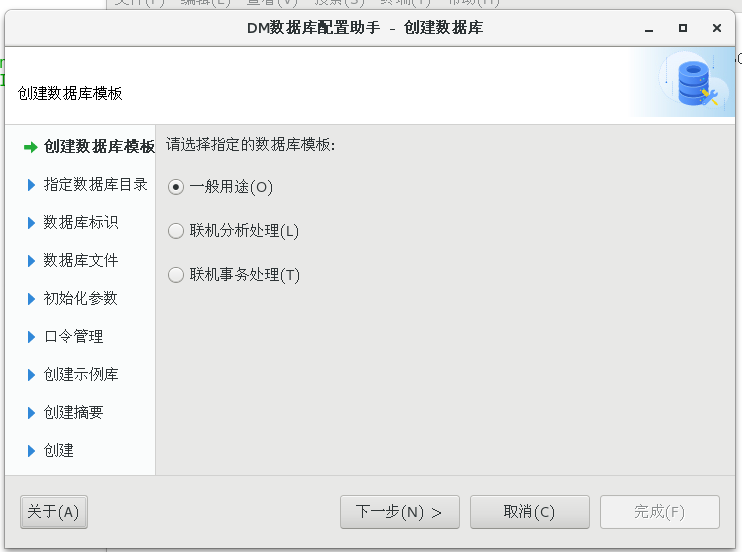
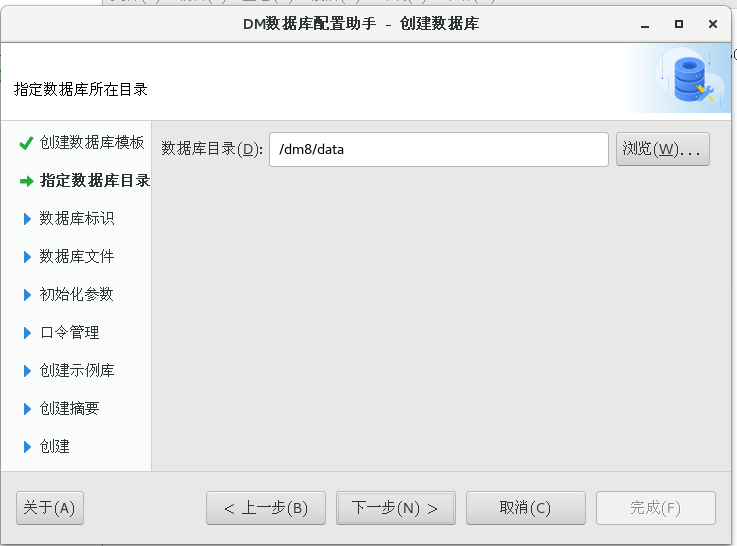

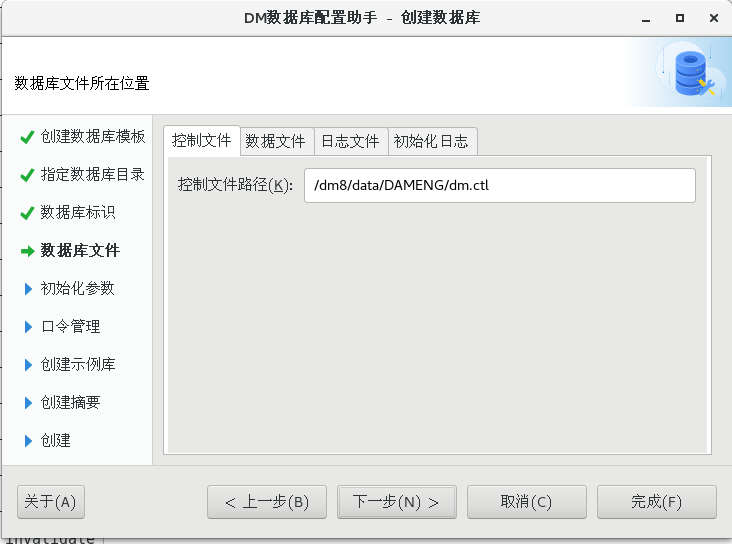
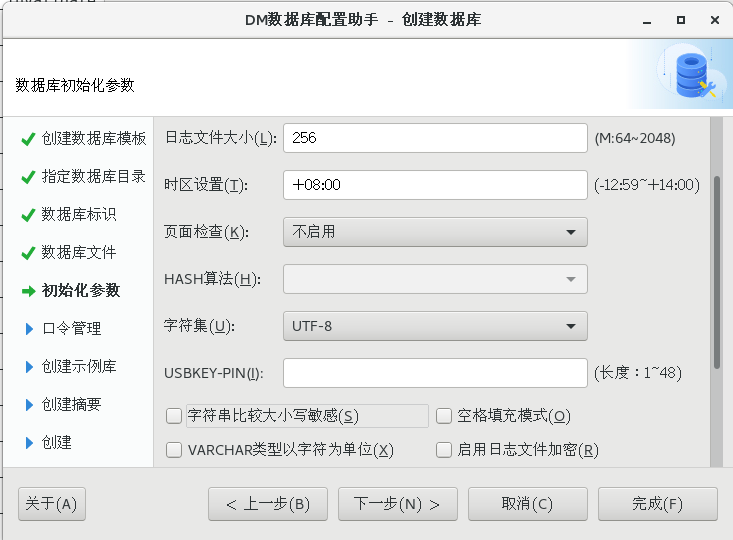
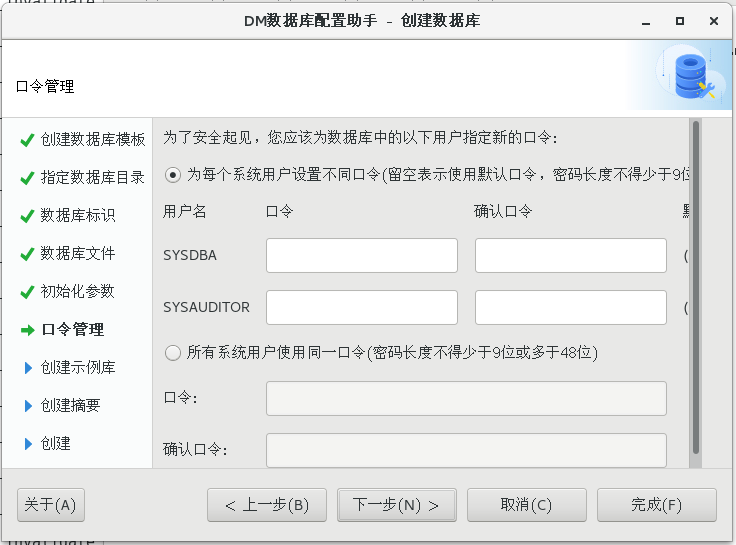
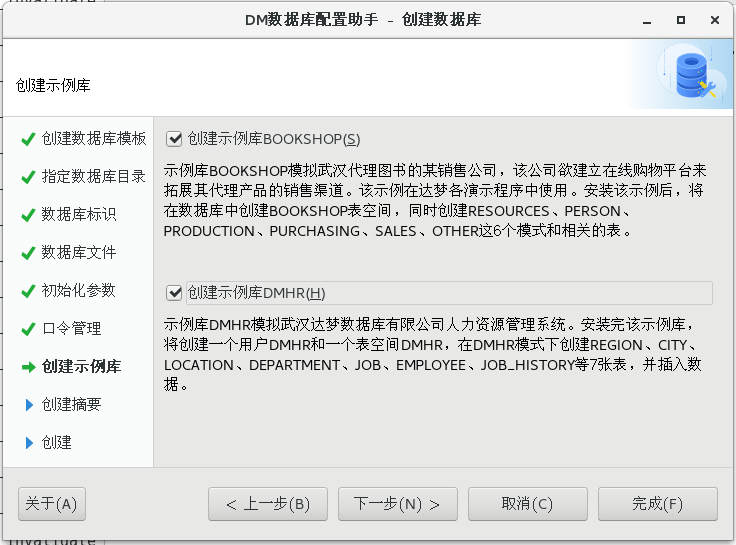
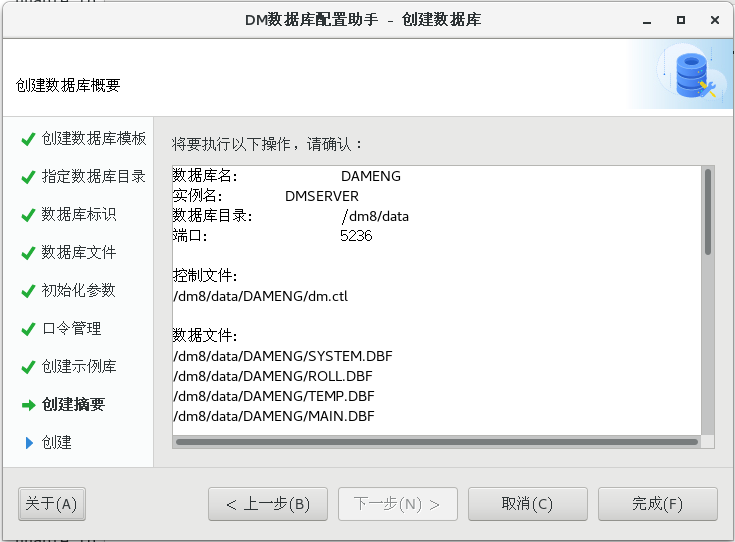
安装完成后,按照页面要求执行页面中的语句
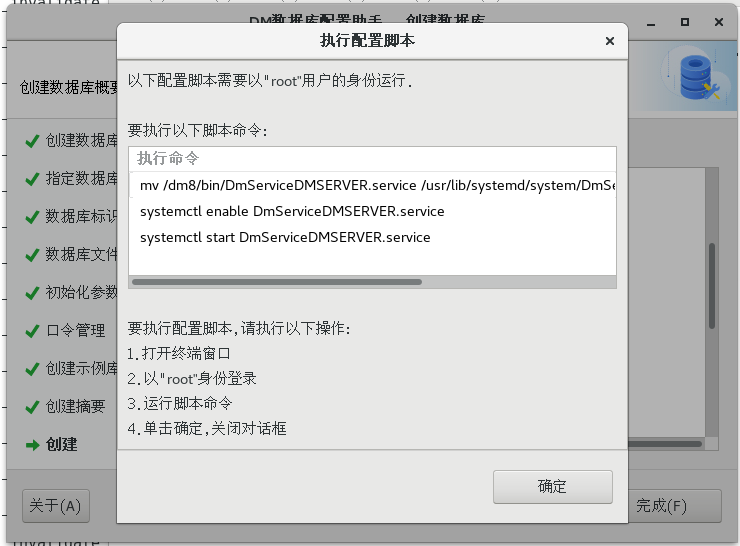

查看服务运行状态
[root@localhost ~]# systemctl status DmServerDMSERVER

使用disql连接数据库:
进入/dm8/bin 目录下。执行如下语句:
[root@localhost bin]# ./disql SYSDBA/SYSDBA@localhost:5236
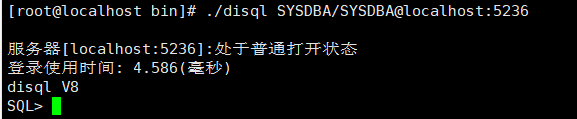
此时,dm8安装完成。
原文转载:http://www.shaoqun.com/a/477616.html
let go:https://www.ikjzd.com/w/825
旺店通:https://www.ikjzd.com/w/2390
兰亭集势:https://www.ikjzd.com/w/820
(该文档只适合个人环境搭建,未涉及到数据库的各种参数配置,未涉及到数据库规划,若需要企业环境搭建请咨询专业人员)基于Windows的安装 windows下安装是图形化界面,与linux下的图形化界面安装类似,所以不过多介绍。基于Linux的安装(使用VMware创建的centOS7虚拟机,DM8) 在linux系统上安装达梦数据库分为两种方式,一种是图形化界面安装,另一种是通过命令行安装,本文
易速:https://www.ikjzd.com/w/2389
声网agora:https://www.ikjzd.com/w/2176
B2B和B2C产品描述有什么区别?:https://www.ikjzd.com/home/114116
中国最新反击:"不可靠实体清单制度"来了 :https://www.ikjzd.com/home/96872
跨境快讯:中国将建立"不可靠实体清单"制度,法国电商增长迅猛!:https://www.ikjzd.com/home/96964
没有评论:
发表评论